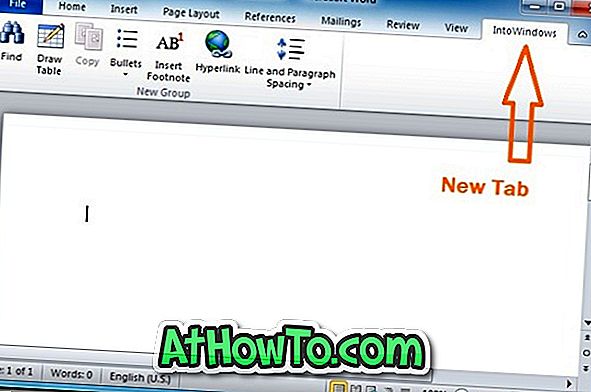Windows 10 Fall Creators Update (버전 1709)를 통해 Microsoft는 My People이라는 새로운 기능을 도입했습니다. Windows 10 용 Creators Update와 함께 제공 될 예정인이 기능을 사용하면 가족 및 친구와 쉽게 연결할 수 있습니다. 이 기능을 사용하면 중요한 연락처와 채팅하고 작업 표시 줄에서 사진을 공유 할 수 있습니다.
내 사람 기능은 Windows 10 작업 표시 줄에 사람 막대를 추가합니다. 작업 표시 줄에서 사람 아이콘이나 사람 표시 줄을 클릭하면 Windows 10에서 중요한 연락처를 표시합니다. 기본적으로 Windows 10은 가장 자주 상호 작용하는 연락처를 사용자 목록에 표시합니다.

내 사람들은 Windows 10 용 좋아하는 통신 응용 프로그램을 사용하여 대화 상대와 빠르게 대화하고 사진을 공유하는 것이 더 쉽습니다. 즉, 내 사람 기능을 사용하면 연락처와 대화에 빠르고 쉽게 액세스 할 수 있습니다.
기본적으로 작업 표시 줄에 사람 또는 사람 표시 줄이 나타납니다. 하지만 작업 표시 줄에서 사람 또는 사람 표시 줄을 숨기지 않으려는 경우 설정 앱에서 표시 할 수 있습니다.
Windows 10 작업 표시 줄에서 사람 막대를 추가하거나 제거하려면 아래 지침을 따르십시오.
방법 1/2
Windows 10 작업 표시 줄에서 사람 표시 줄 추가 또는 제거
1 단계 : 설정 앱을 엽니 다. 개인 설정 아이콘을 클릭하십시오.
2 단계 : 작업 표시 줄을 클릭하십시오. 이 작업은 모든 작업 표시 줄 설정을 엽니 다.
3 단계 : 사람 섹션 에서 작업 표시 줄 의 사람 표시를 해제하여 작업 표시 줄에서 사람 표시 줄 을 숨 깁니다. 마찬가지로, 동일한 옵션을 켜면 작업 표시 줄에 사람 막대가 표시됩니다.
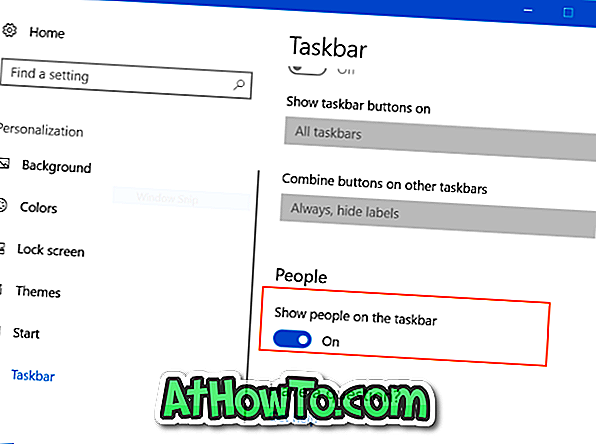
방법 2/2
작업 표시 줄에 사람 표시 줄 표시 또는 숨기기
1 단계 : 작업 표시 줄에서 People 아이콘을 클릭하여 목록을 봅니다.

2 단계 : 작은 3 개의 점 (아래 그림 참조)을 클릭하여 사람 막대 설정 및 새 연락처 옵션을 표시합니다. 사람 막대 설정 옵션을 클릭합니다.
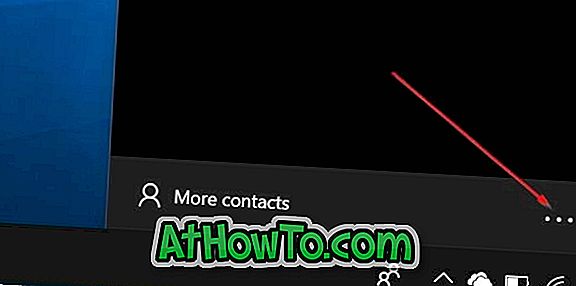
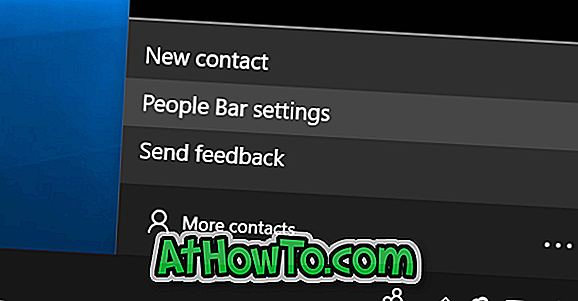
3 단계 : 사람 섹션 에서 작업 표시 줄의 사람 표시를 해제하여 작업 표시 줄에서 사람 표시 줄 을 제거합니다. 작업 표시 줄에 사람 막대를 추가하는 옵션을 설정하십시오. 그게 다야!
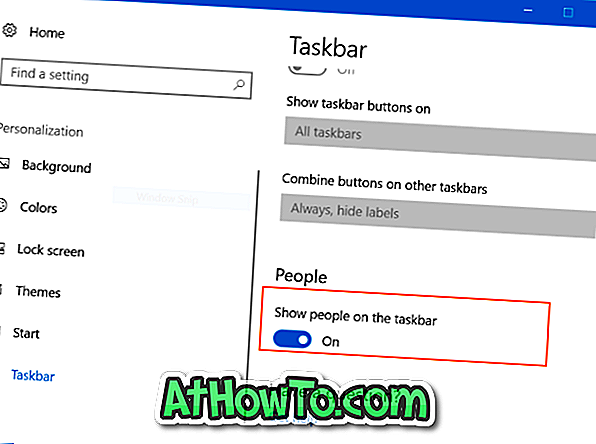
희망이 당신이 도움이 찾아!